Wirus ransomware Arcus (.Arcus) - opcje usuwania i deszyfrowania
![]() Napisany przez Tomasa Meskauskasa,
Napisany przez Tomasa Meskauskasa,
Jakim rodzajem złośliwego oprogramowania jest Arcus?
Zbadaliśmy Arcusa i stwierdziliśmy, że jest to oprogramowanie ransomware z dwoma wariantami, z których jeden jest oparty na oprogramowaniu ransomware Phobos. Szyfruje pliki i dołącza rozszerzenie do nazw plików (rozszerzenie zależy od wariantu ransomware). Ponadto Arcus dostarcza notatkę o okupie (wariant Phobos generuje plik "info.txt" i wyświetla wyskakujące okienko; drugi upuszcza plik "Arcus-ReadMe.txt").
Wariant Phobos zmienia nazwy plików, dołączając identyfikator ofiary, adres e-mail i rozszerzenie ".Arcus" do nazw plików. Na przykład, zmienia nazwę "1.jpg" na "1.jpg.id[9ECFA84E-3537].[arcustm@proton.me].Arcus" i "2.png" na "2.png.id[9ECFA84E-3537].[arcustm@proton.me].Arcus". Drugi wariant dodaje "[Encrypted].Arcus" do nazw plików (np."1.jpg[Encrypted].Arcus").
Zrzut ekranu plików zaszyfrowanych przez ransomware Arcus (wariant Phobos):
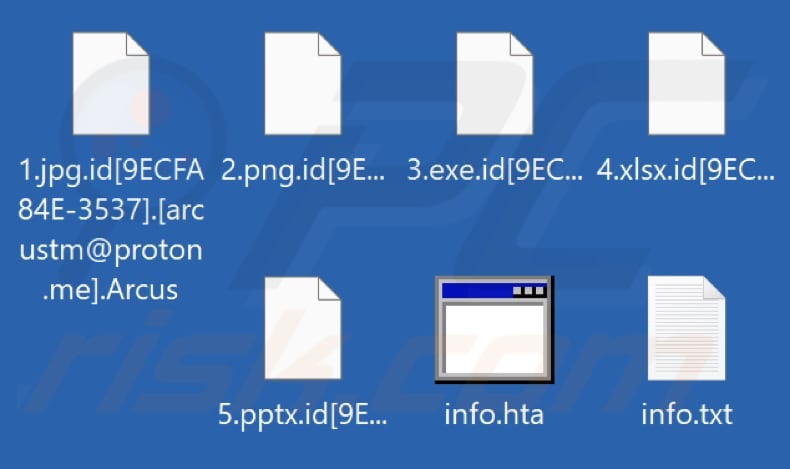
Przegląd noty okupu Arcus
Nota okupu ("info.txt") wygenerowana przez wariant Phobos informuje ofiarę, że jej poufne dane zostały zaszyfrowane i pobrane. Aby odzyskać swoje pliki, należy skontaktować się z atakującymi za pośrednictwem poczty elektronicznej (arcustm@proton.me lub arcusteam@proton.me) lub usługi przesyłania wiadomości.
Ta notatka zawiera również link do strony "LeakBlog" i ostrzega, że jeśli ofiara nie skontaktuje się w ciągu 7 dni, jej informacje zostaną opublikowane publicznie. Notatka w wyskakującej wiadomości wyświetlanej przez wariant Phobos jest bardzo podobna. Główną różnicą jest to, że twierdzi, że uzyskane dane zostaną ujawnione po 14 dniach.
Nota okupu ("Arcus-ReadMe.txt") dostarczona przez drugi wariant Arcusa instruuje ofiarę, aby skontaktowała się z atakującymi za pośrednictwem aplikacji czatu Tox lub adresu e-mail pepe_decryptor@hotmail.com. Mówi ona, że w przypadku braku kontaktu w ciągu 3 dni, firma ofiary zostanie wymieniona na blogu wycieku atakujących, a poufne dane zostaną opublikowane po 5 dniach.
Dodatkowo, notatka ta odradza próbę odszyfrowania plików lub zatrzymania procesu szyfrowania, ponieważ może to doprowadzić do trwałej utraty danych.
Więcej szczegółów na temat ransomware
Phobos ransomware szyfruje pliki lokalne i udostępnione w sieci, wyłącza zapory ogniowe i usuwa kopie w tle woluminów. Zazwyczaj infekuje systemy za pośrednictwem podatnych usług RDP, często poprzez ataki siłowe lub słownikowe na słabo zabezpieczone konta. Phobos zapewnia również trwałość, kopiując się do określonego miejsca docelowego i rejestrując się przy użyciu określonych kluczy Run.
Ponadto gromadzi dane o lokalizacji i może wykluczać predefiniowane lokalizacje.
Zazwyczaj ofiary nie mogą odszyfrować plików bez narzędzi atakujących. Jeśli jednak ofiary mają kopie zapasowe danych, mogą uniknąć płacenia za odszyfrowanie. Czasami darmowe narzędzia deszyfrujące mogą być dostępne online. Płacenie za nie nie jest zalecane, ponieważ atakujący mogą ich nie udostępnić.
Zaleca się również usunięcie oprogramowania ransomware z zainfekowanych urządzeń, aby zapobiec szyfrowaniu większej liczby plików i rozprzestrzenianiu się na inne komputery w tej samej sieci.
Ransomware w ujęciu ogólnym
Ransomware to poważne zagrożenie, które może spowodować znaczną utratę danych i szkody finansowe. Ochrona systemu za pomocą silnych praktyk bezpieczeństwa, regularnych kopii zapasowych i terminowego usuwania złośliwego oprogramowania ma zasadnicze znaczenie dla zapobiegania i zmniejszania jego wpływu. Zachowanie ostrożności w Internecie i upewnienie się, że całe oprogramowanie jest aktualne, może dodatkowo zmniejszyć ryzyko infekcji.
Przykładami różnych wariantów ransomware są Ymir, Frag i Interlock.
Jak oprogramowanie ransomware zainfekowało mój komputer?
Cyberprzestępcy stosują różne taktyki, aby nakłonić użytkowników do zainfekowania komputerów oprogramowaniem ransomware. Mogą to być oszustwa związane z pomocą techniczną, złośliwe reklamy, luki w oprogramowaniu, pirackie oprogramowanie, zainfekowane dyski USB lub inne oraz wysyłanie wiadomości e-mail ze szkodliwymi załącznikami lub linkami.
Pobieranie plików z niezaufanych źródeł, takich jak witryny osób trzecich, sieci P2P lub bezpłatne usługi hostingu plików, może zwiększyć ryzyko infekcji. Powszechne metody rozprzestrzeniania oprogramowania ransomware obejmują wykorzystanie zainfekowanych dokumentów MS Office, plików PDF, plików wykonywalnych, plików ISO, archiwów lub skryptów jako przynęty.
| Nazwa | Arcus virus |
| Typ zagrożenia | Ransomware, Wirus kryptograficzny, Blokada plików |
| Rozszerzenie zaszyfrowanych plików | .Arcus |
| Wiadomość z żądaniem okupu | info.txt, Arcus-ReadMe.txt, wiadomość pop-up |
| Darmowy deszyfrator dostępny? | Nie |
| Kontakt z cyberprzestępcami | arcustm@proton.me, arcusteam@proton.me, pepe_decryptor@hotmail.com, Tox chat |
| Nazwy wykrywania (wariant Phobos) | Avast (Win32:Phobos-D [Ransom]), Combo Cleaner (Trojan.Ransom.PHU), ESET-NOD32 (Wariant Win32/Filecoder.Phobos.C), Kaspersky (HEUR:Trojan-Ransom.Win32.Phobos.vho), Microsoft (Ransom:Win32/Phobos.PM), Pełna lista wykryć (VirusTotal) |
| Nazwy wykryć (drugi wariant) | Avast (Win32:MalwareX-gen [Trj]), Combo Cleaner (Dump:Generic.Ransom.AmnesiaE.36E43C46), ESET-NOD32 (Wariant Win32/Filecoder.NHQ), Kaspersky (UDS:Trojan.Win32.DelShad.gen), Microsoft (Ransom:Win32/Phobos.V!MTB), Pełna lista wykryć (VirusTotal). |
| Objawy | Nie można otworzyć plików przechowywanych na komputerze, wcześniej działające pliki mają teraz inne rozszerzenie (na przykład my.docx.locked). Na pulpicie wyświetlany jest komunikat z żądaniem okupu. Cyberprzestępcy żądają zapłaty okupu (zwykle w bitcoinach) w celu odblokowania plików. |
| Dodatkowe informacje | Jeden z wariantów Arcusa jest oparty na oprogramowaniu ransomware Phobos. |
| Metody dystrybucji | Zainfekowane załączniki do wiadomości e-mail (makra), strony internetowe z torrentami, złośliwe reklamy. |
| Uszkodzenia | Wszystkie pliki są zaszyfrowane i nie można ich otworzyć bez zapłacenia okupu. Wraz z infekcją ransomware mogą zostać zainstalowane dodatkowe trojany wykradające hasła i złośliwe oprogramowanie. |
| Usuwanie malware (Windows) | Aby usunąć możliwe infekcje malware, przeskanuj komputer profesjonalnym oprogramowaniem antywirusowym. Nasi analitycy bezpieczeństwa zalecają korzystanie z Combo Cleaner. |
Jak chronić się przed infekcjami ransomware?
Zachowaj ostrożność, gdy otrzymujesz nieoczekiwane wiadomości e-mail od nieznanych nadawców. Nie otwieraj linków ani załączników, jeśli wiadomość e-mail wydaje się nieistotna lub podejrzana. Unikaj klikania reklam lub wyskakujących okienek na niezaufanych stronach internetowych. Nie używaj pirackiego oprogramowania ani nie pobieraj plików/programów z nieoficjalnych źródeł, takich jak sieci P2P, zewnętrzne programy do pobierania, podejrzane witryny itp.
Zawsze pobieraj oprogramowanie i pliki z renomowanych źródeł, takich jak oficjalne strony internetowe lub zaufane sklepy z aplikacjami. Ponadto, aby zapewnić ochronę, należy aktualizować oprogramowanie zabezpieczające, aplikacje i system operacyjny. Jeśli twój komputer jest już zainfekowany Arcus, zalecamy uruchomienie skanowania za pomocą Combo Cleaner, aby automatycznie wyeliminować to ransomware.
Zrzut ekranu pliku tekstowego utworzonego przez Arcus ransomware oparte na Phobos ("info.txt"):
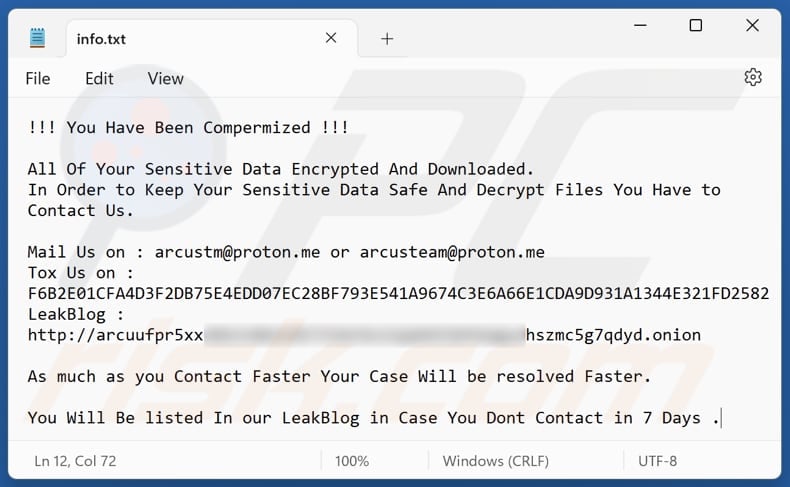
Tekst w tym pliku:
!!! You Have Been Compermized !!!
All Of Your Sensitive Data Encrypted And Downloaded.
In Order to Keep Your Sensitive Data Safe And Decrypt Files You Have to Contact Us.Mail Us on : arcustm@proton.me or arcusteam@proton.me
Tox Us on : F6B2E01CFA4D3F2DB75E4EDD07EC28BF793E541A9674C3E6A66E1CDA9D931A1344E321FD2582
LeakBlog : hxxp://arcuufpr5xx*********************************hszmc5g7qdyd.onionAs much as you Contact Faster Your Case Will be resolved Faster.
You Will Be listed In our LeakBlog in Case You Dont Contact in 7 Days .
Zrzut ekranu wyskakującego komunikatu wyświetlanego przez wariant Phobos:
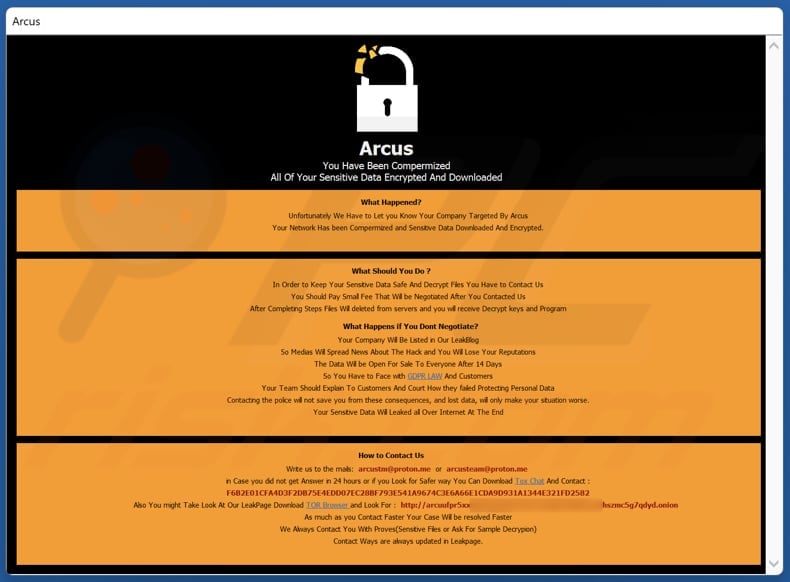
Tekst w tej nocie okupu:
Arcus
You Have Been Compermized
All Of Your Sensitive Data Encrypted And Downloaded
What Happened?
Unfortunately We Have to Let you Know Your Company Targeted By Arcus
Your Network Has been Compermized and Sensitive Data Downloaded And Encrypted.What Should You Do ?
In Order to Keep Your Sensitive Data Safe And Decrypt Files You Have to Contact Us
You Should Pay Small Fee That Will be Negotiated After You Contacted Us
After Completing Steps Files Will deleted from servers and you will receive Decrypt keys and Program What Happens if You Dont Negotiate?
Your Company Will Be Listed in Our LeakBlog
So Medias Will Spread News About The Hack and You Will Lose Your Reputations
The Data Will be Open For Sale To Everyone After 14 Days
So You Have to Face with GDPR LAW And Customers
Your Team Should Explain To Customers And Court How they failed Protecting Personal Data
Contacting the police will not save you from these consequences, and lost data, will only make your situation worse.
Your Sensitive Data Will Leaked all Over Internet At The EndHow to Contact Us
Write us to the mails: arcustm@proton.me or arcusteam@proton.me
in Case you did not get Answer in 24 hours or if you Look for Safer way You Can Download Tox Chat And Contact : F6B2E01CFA4D3F2DB75E4EDD07EC28BF793E541A9674C3E6A66E1CDA9D931A1344E321FD2582
Also You might Take Look At Our LeakPage Download TOR Browser and Look For : hxxp://arcuufpr5xx*********************************hszmc5g7qdyd.onion
As much as you Contact Faster Your Case Will be resolved Faster
We Always Contact You With Proves(Sensitive Files or Ask For Sample Decrypion)
Contact Ways are always updated in Leakpage.
Zrzut ekranu plików zaszyfrowanych przez drugi wariant Arcusa:
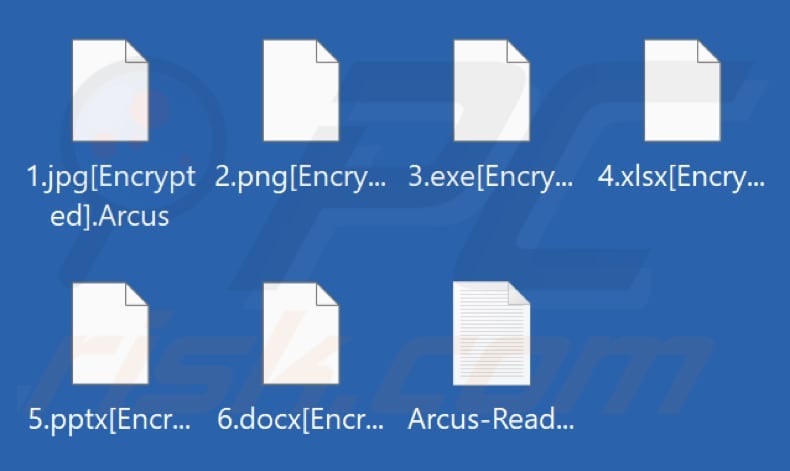
Nota okupu wygenerowana przez drugi wariant Arcus ("Arcus-ReadMe.txt"):
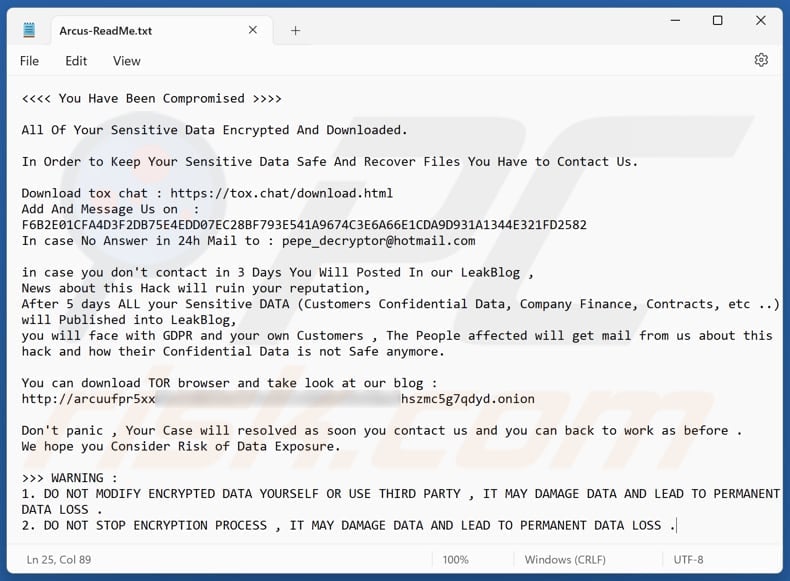
Tekst w tej nocie okupu:
All Of Your Sensitive Data Encrypted And Downloaded.
In Order to Keep Your Sensitive Data Safe And Recover Files You Have to Contact Us.
Download tox chat : hxxps://tox.chat/download.html
Add And Message Us on :
F6B2E01CFA4D3F2DB75E4EDD07EC28BF793E541A9674C3E6A66E1CDA9D931A1344E321FD2582
In case No Answer in 24h Mail to : pepe_decryptor@hotmail.comin case you don't contact in 3 Days You Will Posted In our LeakBlog ,
News about this Hack will ruin your reputation,
After 5 days ALL your Sensitive DATA (Customers Confidential Data, Company Finance, Contracts, etc ..) will Published into LeakBlog,
you will face with GDPR and your own Customers , The People affected will get mail from us about this hack and how their Confidential Data is not Safe anymore.You can download TOR browser and take look at our blog :
hxxp://arcuufpr5xx*********************************hszmc5g7qdyd.onionDon't panic , Your Case will resolved as soon you contact us and you can back to work as before .
We hope you Consider Risk of Data Exposure.>>> WARNING :
1. DO NOT MODIFY ENCRYPTED DATA YOURSELF OR USE THIRD PARTY , IT MAY DAMAGE DATA AND LEAD TO PERMANENT DATA LOSS .
2. DO NOT STOP ENCRYPTION PROCESS , IT MAY DAMAGE DATA AND LEAD TO PERMANENT DATA LOSS .
Usuwanie ransomware Arcus:
Natychmiastowe automatyczne usunięcie malware:
Ręczne usuwanie zagrożenia może być długim i skomplikowanym procesem, który wymaga zaawansowanych umiejętności obsługi komputera. Combo Cleaner to profesjonalne narzędzie do automatycznego usuwania malware, które jest zalecane do pozbycia się złośliwego oprogramowania. Pobierz je, klikając poniższy przycisk:
▼ POBIERZ Combo Cleaner
Bezpłatny skaner sprawdza, czy twój komputer został zainfekowany. Aby korzystać z w pełni funkcjonalnego produktu, musisz kupić licencję na Combo Cleaner. Dostępny jest 7-dniowy bezpłatny okres próbny. Combo Cleaner jest własnością i jest zarządzane przez Rcs Lt, spółkę macierzystą PCRisk. Przeczytaj więcej. Pobierając jakiekolwiek oprogramowanie wyszczególnione na tej stronie zgadzasz się z naszą Polityką prywatności oraz Regulaminem.
Film sugerujący, jakie kroki należy podjąć w przypadku infekcji ransomware:
Szybkie menu:
- Czym jest Arcus virus?
- KROK 1. Zgłaszanie ransomware władzom.
- KROK 2. Izolowanie zainfekowanego urządzenia.
- KROK 3. Identyfikacja infekcji ransomware.
- KROK 4. Szukanie narzędzi do odszyfrowania ransomware.
- KROK 5. Przywracanie plików za pomocą narzędzi odzyskiwania danych.
- KROK 6. Tworzenie kopii zapasowych danych.
Jeśli jesteś ofiarą ataku ransomware, zalecamy zgłoszenie tego incydentu władzom. Przekazując informacje organom ścigania, pomożesz w śledzeniu cyberprzestępczości i potencjalnie w ściganiu napastników. Oto lista organów władzy, do których należy zgłosić atak ransomware. Pełną listę lokalnych centrów cyberbezpieczeństwa oraz informacje o tym, dlaczego należy zgłaszać ataki ransomware, możesz przeczytać w tym artykule.
Lista władz lokalnych, do których należy zgłaszać ataki ransomware (wybierz jedną w zależności od swojego adresu zamieszkania):
USA - Internet Crime Complaint Centre IC3
Wielka Brytania - Action Fraud
Hiszpania - Policía Nacional
Francja - Ministère de l'Intérieur
Niemcy - Polizei
Włochy - Polizia di Stato
Holandia - Politie
Polska - Policja
Portugalia - Polícia Judiciária
Izolowanie zainfekowanego urządzenia:
Niektóre infekcje typu ransomware są zaprojektowane do szyfrowania plików na zewnętrznych urządzeniach pamięci masowej, infekowania ich, a nawet rozsyłania w całej sieci lokalnej. Z tego powodu bardzo ważne jest jak najszybsze odizolowanie zainfekowanego urządzenia (komputera).
Krok 1: Odłącz się od internetu.
Najłatwiejszym sposobem odłączenia komputera od internetu jest odłączenie kabla Ethernet od płyty głównej. Jednak niektóre urządzenia są połączone przez sieć bezprzewodową, a dla niektórych użytkowników (szczególnie tych, którzy nie są szczególnie obeznani z technologią), odłączenie kabli może się wydawać kłopotliwe. Dlatego możesz również odłączyć system ręcznie za pomocą Panelu sterowania:
Przejdź do „Panelu sterowania", kliknij pasek wyszukiwania w prawym górnym rogu ekranu, wpisz „Centrum sieci i udostępniania" i wybierz wynik wyszukiwania:: 
W lewym górnym rogu okna kliknij opcję „Zmień ustawienia adaptera":
Kliknij prawym przyciskiem myszy każdy punkt połączenia i wybierz „Wyłącz". Po wyłączeniu system nie będzie już połączony z internetem. Aby ponownie włączyć punkty połączeń, po prostu kliknij ponownie prawym przyciskiem myszy i wybierz opcję „Włącz".
Krok 2: Odłącz wszystkie urządzenia pamięci masowej.
Jak wspomniano powyżej, ransomware może szyfrować dane i infiltrować wszystkie urządzenia pamięci podłączone do komputera. Z tego powodu wszystkie zewnętrzne urządzenia pamięci masowej (dyski flash, przenośne dyski twarde itp.) należy natychmiast odłączyć. Jednak zdecydowanie zalecamy wysunięcie każdego urządzenia przed odłączeniem, aby zapobiec uszkodzeniu danych:
Przejdź do „Mój komputer", kliknij prawym przyciskiem myszy każde podłączone urządzenie i wybierz „Wysuń":
Krok 3: Wyloguj się z kont pamięci w chmurze.
Niektóre programy typu ransomware mogą porywać oprogramowanie, które obsługuje dane przechowywane w "Chmurze". Dlatego dane mogą zostać uszkodzone/zaszyfrowane. Z tego powodu należy wylogować się ze wszystkich kont pamięci w chmurze w przeglądarkach i innego powiązanego oprogramowania. Należy również rozważyć tymczasowe odinstalowanie oprogramowania do zarządzania chmurą, aż infekcja zostanie całkowicie usunięta.
Identyfikacja infekcji ransomware:
Aby właściwie poradzić sobie z infekcją, należy ją najpierw zidentyfikować. Niektóre infekcje ransomware wykorzystują notatki z żądaniem okupu jako wprowadzenie (zobacz poniższy plik tekstowy ransomware WALDO).

Jest to jednak rzadkie. W większości przypadków infekcje ransomware dostarczają bardziej bezpośrednie wiadomości stwierdzające, że dane są zaszyfrowane, a ofiary muszą zapłacić jakiś okup. Należy pamiętać, że infekcje ransomware generują zwykle wiadomości o różnych nazwach plików (na przykład "_readme.txt", "READ-ME.txt", "DECRYPTION_INSTRUCTIONS.txt", "DECRYPT_FILES.html" itp.). Dlatego użycie nazwy notatki z żądaniem okupu może wydawać się dobrym sposobem na zidentyfikowanie infekcji. Problem polega na tym, że większość z tych nazw ma charakter ogólny, a niektóre infekcje używają tych samych nazw, mimo że dostarczane wiadomości są różne, a same infekcje nie są ze sobą powiązane. Dlatego używanie samej nazwy pliku wiadomości może być nieskuteczne, a nawet prowadzić do trwałej utraty danych (na przykład próbując odszyfrować dane za pomocą narzędzi zaprojektowanych do różnych infekcji ransomware, użytkownicy prawdopodobnie trwale uszkodzą pliki, a odszyfrowanie nie będzie już możliwe nawet z odpowiednim narzędziem).
Innym sposobem identyfikacji infekcji ransomware jest sprawdzenie rozszerzenia pliku, które jest dołączane do każdego zaszyfrowanego pliku. Infekcje ransomware są często nazwane na podstawie dołączanych przez nie rozszerzeń (zobacz poniżej pliki zaszyfrowane przez ransomware Qewe).

Ta metoda jest jednak skuteczna tylko wtedy, gdy dołączone rozszerzenie jest unikalne - wiele infekcji ransomware dołącza ogólne rozszerzenie (na przykład ".encrypted", ".enc", ".crypted", ".locked" itp.). W takich przypadkach identyfikacja ransomware po dołączonym rozszerzeniu staje się niemożliwa.
Jednym z najłatwiejszych i najszybszych sposobów zidentyfikowania infekcji ransomware jest skorzystanie z witryny ID Ransomware. Ta usługa obsługuje większość istniejących infekcji ransomware. Ofiary po prostu przesyłają wiadomość z żądaniem okupu i/lub jeden zaszyfrowany plik (radzimy przesłać oba, jeśli to możliwe).

Ransomware zostanie zidentyfikowane w ciągu kilku sekund, a użytkownik otrzyma różne informacje, takie jak nazwę rodziny malware, do której należy infekcja, czy można ją odszyfrować itd.
Przykład 1 (ransomware Qewe [Stop/Djvu]):

Przykład 2 (ransomware .iso [Phobos]):

Jeśli zdarzy się, że twoje dane zostaną zaszyfrowane przez ransomware, które nie jest obsługiwane przez ID Ransomware, zawsze możesz spróbować przeszukać internet, używając określonych słów kluczowych (na przykład tytułu wiadomości z żądaniem okupu, rozszerzenia pliku, podanych adresów e-mail do kontaktu, adresów portfeli kryptowalutowych itp.).
Szukanie narzędzi do odszyfrowania ransomware:
Algorytmy szyfrowania używane przez większość infekcji ransomware są niezwykle wyrafinowane i jeśli szyfrowanie jest wykonane prawidłowo, tylko programista może odzyskać dane. Dzieje się tak, ponieważ odszyfrowanie wymaga określonego klucza, który jest generowany podczas szyfrowania. Przywrócenie danych bez klucza jest niemożliwe. W większości przypadków cyberprzestępcy przechowują klucze na zdalnym serwerze, zamiast używać zainfekowanej maszyny jako hosta. Dharma (CrySis), Phobos i inne rodziny infekcji ransomware high-end są praktycznie bezbłędne, a zatem przywrócenie zaszyfrowanych danych bez udziału ich programistów jest po prostu niemożliwe. Mimo to istnieją dziesiątki infekcji typu ransomware, które są słabo rozwinięte i zawierają szereg wad (na przykład używają identycznych kluczy szyfrowania/odszyfrowania dla każdej ofiary, klucze są przechowywane lokalnie itp.). Dlatego zawsze sprawdzaj dostępne narzędzia odszyfrowujące pod kątem ransomware, które zainfekowało twój komputer.
Szukanie odpowiedniego narzędzia odszyfrowującego w internecie może być bardzo frustrujące. Dlatego zalecamy skorzystanie z projektu No More Ransom Project, a tutaj znajdują się informacje przydatne do zidentyfikowania infekcji ransomware. Witryna projektu No More Ransom Project zawiera sekcję "Narzędzia odszyfrowywania" z paskiem wyszukiwania. Wprowadź nazwę zidentyfikowanego ransomware, a wyświetlone zostaną wszystkie dostępne narzędzia odszyfrowujące (jeśli takie istnieją).

Przywracanie plików za pomocą narzędzi odzyskiwania danych.
W zależności od sytuacji (jakości infekcji ransomware, typu zastosowanego algorytmu szyfrowania itp.) może być możliwe odzyskanie danych za pomocą narzędzi innych firm. Dlatego radzimy, aby skorzystać z narzędzia Recuva opracowanego przez CCleaner. Narzędzie to obsługuje ponad tysiąc typów danych (grafikę, wideo, audio, dokumenty itp.) i jest bardzo intuicyjne (do odzyskania danych potrzeba niewielkiej wiedzy). Ponadto, funkcja odzyskiwania jest całkowicie bezpłatna.
Krok 1: Wykonaj skanowanie.
Uruchom aplikację Recuva i postępuj zgodnie z instrukcjami kreatora. Zostaniesz poproszony o wyświetlenie kilku okien, w których możesz wybrać typy plików do wyszukania, lokalizacje do przeskanowania itp. Wszystko, co musisz zrobić, to wybrać żądane opcje i rozpocząć skanowanie. Zalecamy włączenie "Głębokiego skanu" przed rozpoczęciem. W przeciwnym razie możliwości skanowania aplikacji będą ograniczone.

Poczekaj, aż Recuva zakończy skanowanie. Czas skanowania zależy od ilości plików (zarówno pod względem liczby, jak i rozmiaru), które skanujesz (na przykład skanowanie kilkuset gigabajtów może zająć ponad godzinę). Dlatego zachowaj cierpliwość podczas procesu skanowania. Odradzamy również zmianę lub usuwanie istniejących plików, ponieważ może to zakłócać skanowanie. Jeśli dodasz dodatkowe dane (na przykład pobieranie plików/materiałów) podczas skanowania, wydłuży to proces:

Krok 2: Odzyskaj dane.
Po zakończeniu procesu wybierz foldery/pliki, które chcesz odzyskać, i po prostu kliknij „Odzyskaj". Pamiętaj, że do przywrócenia danych potrzeba trochę wolnego miejsca na dysku:

Tworzenie kopii zapasowych danych.
Właściwe zarządzanie plikami i tworzenie kopii zapasowych jest niezbędne dla bezpieczeństwa danych. Dlatego zawsze bądź bardzo ostrożny i myśl z wyprzedzeniem.
Zarządzanie partycjami: Zalecamy przechowywanie danych na wielu partycjach i unikanie przechowywania ważnych plików na partycji zawierającej cały system operacyjny. Jeśli będziesz w sytuacji, w której nie możesz uruchomić systemu i będziesz zmuszony sformatować dysk, na którym jest zainstalowany system operacyjny (w większości przypadków jest to miejsce, w którym ukrywają się infekcje malware), utracisz wszystkie dane przechowywane na tym dysku. Jest to zaleta posiadania wielu partycji: jeśli masz całe urządzenie pamięci przypisane do jednej partycji, będziesz zmuszony usunąć wszystko, jednak utworzenie wielu partycji i prawidłowe przydzielenie danych pozwala zapobiec takim problemom. Możesz łatwo sformatować jedną partycję bez wpływu na pozostałe - dzięki temu jedna zostanie wyczyszczona, a pozostałe pozostaną nietknięte, a twoje dane zostaną zapisane. Zarządzanie partycjami jest dość proste, a wszystkie niezbędne informacje można znaleźć na stronie dokumentacji Microsoft.
Kopie zapasowe danych: Jedną z najbardziej niezawodnych metod tworzenia kopii zapasowych jest korzystanie z zewnętrznego urządzenia pamięci masowej i odłączenie go. Skopiuj swoje dane na zewnętrzny dysk twardy, pendrive, dysk SSD, HDD lub inne urządzenie pamięci zdalnej, odłącz je oraz przechowuj w suchym miejscu, z dala od słońca i ekstremalnych temperatur. Ta metoda jest jednak dość nieefektywna, ponieważ kopie zapasowe danych i aktualizacje muszą być wykonywane regularnie. Możesz także skorzystać z usługi w chmurze lub serwera zdalnego. Tutaj wymagane jest połączenie internetowe i zawsze istnieje ryzyko naruszenia bezpieczeństwa, chociaż jest to naprawdę rzadkie.
Zalecamy używanie Microsoft OneDrive do tworzenia kopii zapasowych plików. OneDrive umożliwia przechowywanie osobistych plików i danych w chmurze, synchronizowanie plików między komputerami i urządzeniami mobilnymi, umożliwiając dostęp do plików i ich edycję na wszystkich urządzeniach z systemem Windows. OneDrive pozwala zapisywać, udostępniać i wyświetlać podgląd plików, uzyskiwać dostęp do historii pobierania, przenosić, usuwać i zmieniać nazwy plików, a także tworzyć nowe foldery i wiele więcej.
Możesz tworzyć kopie zapasowe najważniejszych folderów i plików na komputerze (foldery Pulpit, Dokumenty i Obrazy). Niektóre z bardziej znaczących funkcji OneDrive obejmują przechowywanie wersji plików, dzięki czemu starsze wersje plików są przechowywane do 30 dni. OneDrive zawiera kosz do recyklingu, w którym wszystkie usunięte pliki są przechowywane przez ograniczony czas. Usunięte pliki nie są liczone jako część przydziału użytkownika.
Usługa jest zbudowana w technologii HTML5 i umożliwia przesyłanie plików do 300 MB poprzez przeciąganie i upuszczanie do przeglądarki internetowej lub do 10 GB za pośrednictwem aplikacji OneDrive na komputer. Dzięki OneDrive możesz pobierać całe foldery jako pojedynczy plik ZIP zawierający do 10 000 plików, chociaż jedno pobranie nie może przekraczać 15 GB.
OneDrive oferuje 5 GB bezpłatnej przestrzeni dyskowej, a dodatkowe opcje 100 GB, 1 TB i 6 TB są dostępne za opłatą opartą na subskrypcji. Możesz uzyskać jeden z tych planów przestrzeni dyskowej, kupując dodatkową przestrzeń dyskową osobno lub w ramach subskrypcji Office 365.
Tworzenie kopii zapasowej danych:
Proces tworzenia kopii zapasowej jest taki sam dla wszystkich typów plików i folderów. Oto jak utworzyć kopię zapasową plików za pomocą Microsoft OneDrive
Krok 1: Wybierz pliki/foldery, których kopie zapasowe chcesz wykonać.

Kliknij ikonę chmury OneDrive, aby otworzyć menu OneDrive. W tym menu możesz dostosować ustawienia kopii zapasowej plików.

Kliknij Pomoc i ustawienia, a następnie z menu rozwijanego wybierz Ustawienia.

Przejdź do zakładki Kopia zapasowa i kliknij Zarządzaj kopią zapasową.

W tym menu możesz wybrać kopię zapasową Pulpitu i całego znajdującego się na nim pliku, a także folderów Dokumenty i Obrazy, ponownie ze wszystkimi plikami w nich. Kliknij Rozpocznij tworzenie kopii zapasowej.
Teraz, gdy dodasz plik lub folder w folderach Pulpit oraz Dokumenty i Obrazy, ich kopia zapasowa zostanie automatycznie utworzona w OneDrive.
Aby dodać foldery i pliki poza lokalizacjami przedstawionymi powyżej, musisz dodać je ręcznie.

Otwórz Eksplorator plików i przejdź do lokalizacji folderu/pliku, którego kopię zapasową chcesz utworzyć. Wybierz element, kliknij go prawym przyciskiem myszy i kliknij Kopiuj.

Następnie przejdź do OneDrive, kliknij prawym przyciskiem myszy w dowolnym miejscu w oknie i kliknij Wklej. Alternatywnie możesz po prostu przeciągnąć i upuścić plik do OneDrive. OneDrive automatycznie utworzy kopię zapasową folderu/pliku.

Wszystkie pliki dodane do folderu OneDrive są automatycznie archiwizowane w chmurze. Zielone kółko ze znacznikiem wyboru wskazuje, że plik jest dostępny zarówno lokalnie, jak i w usłudze OneDrive oraz że wersja pliku jest taka sama w obu. Niebieska ikona chmury wskazuje, że plik nie został zsynchronizowany i jest dostępny tylko w usłudze OneDrive. Ikona synchronizacji wskazuje, że plik jest obecnie synchronizowany.

Aby uzyskać dostęp do plików znajdujących się tylko w usłudze OneDrive w trybie online, przejdź do menu rozwijanego Pomoc i ustawienia oraz wybierz opcję Wyświetl online.

Krok 2: Przywróć uszkodzone pliki.
OneDrive zapewnia synchronizację plików, więc wersja pliku na komputerze jest tą samą wersją w chmurze. Jeśli jednak ransomware zaszyfrowało twoje pliki, możesz skorzystać z funkcji historii wersji OneDrive, która pozwoli ci przywrócić wersje plików sprzed zaszyfrowania.
Microsoft 365 ma funkcję wykrywania ransomware, która powiadamia użytkownika o zaatakowaniu plików OneDrive i prowadzi przez proces przywracania plików. Należy jednak zauważyć, że jeśli nie masz płatnej subskrypcji Microsoft 365, otrzymasz bezpłatnie tylko jedno wykrycie i odzyskanie pliku.
Jeśli pliki OneDrive zostaną usunięte, uszkodzone lub zainfekowane przez malware, możesz przywrócić całą usługę OneDrive do poprzedniego stanu. Oto, jak możesz przywrócić cały OneDrive:

1. Jeśli jesteś zalogowany za pomocą konta osobistego, kliknij ikonę zębatki Ustawienia u góry strony. Następnie kliknij Opcje i wybierz Przywróć OneDrive.
Jeśli jesteś zalogowany na konto służbowe lub szkolne, kliknij ikonę Ustawień u góry strony. Następnie kliknij Przywróć OneDrive.
2. Na stronie Przywróć OneDrive wybierz datę z listy rozwijanej. Pamiętaj, że jeśli przywracasz pliki po automatycznym wykryciu ransomware, zostanie dla ciebie wybrana data przywrócenia.
3. Po skonfigurowaniu wszystkich opcji przywracania plików, kliknij Przywróć, aby cofnąć wszystkie wybrane działania.
Najlepszym sposobem uniknięcia szkód spowodowanych infekcjami ransomware jest regularne tworzenie kopii zapasowych.
Często zadawane pytania (FAQ)
Jak włamano się do mojego komputera i jak hakerzy zaszyfrowali moje pliki?
Cyberprzestępcy wykorzystują różne metody do rozprzestrzeniania oprogramowania ransomware, w tym oszustwa związane z pomocą techniczną, złośliwe reklamy, luki w oprogramowaniu, pirackie oprogramowanie, zainfekowane dyski i wiadomości e-mail ze szkodliwymi linkami lub załącznikami. Pobieranie plików z niezaufanych źródeł, takich jak witryny osób trzecich lub sieci P2P, zwiększa ryzyko infekcji.
Jak otworzyć pliki ".Arcus"?
Twoje pliki zostały zaszyfrowane przez ransomware. Aby uzyskać do nich dostęp, wymagane jest narzędzie deszyfrujące.
Gdzie powinienem szukać bezpłatnych narzędzi deszyfrujących dla Arcus ransomware?
W przypadku ataku ransomware należy sprawdzić stronę internetową projektu No More Ransom (więcej informacji powyżej).
Mogę zapłacić wam dużo pieniędzy, czy możecie odszyfrować dla mnie pliki?
Nie oferujemy takiej usługi. Pliki zaszyfrowane przez oprogramowanie ransomware zazwyczaj nie mogą zostać odszyfrowane bez udziału atakujących, chyba że istnieje wada w oprogramowaniu ransomware. Dlatego też każda strona trzecia oferująca płatną usługę deszyfrowania prawdopodobnie oszukuje lub działa jako pośrednik.
Czy Combo Cleaner pomoże mi usunąć Arcus ransomware?
Tak, Combo Cleaner może przeskanować komputer i usunąć aktywne infekcje ransomware. Jednakże, podczas gdy oprogramowanie antywirusowe może wykrywać i usuwać złośliwe oprogramowanie, nie może odszyfrować zaszyfrowanych plików.
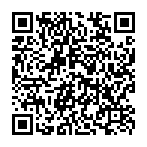
▼ Pokaż dyskusję